เพื่อให้พีซีซิงโครไนซ์ทั้งหมดอัปเดตเวลาอินเทอร์เน็ตจะช่วยให้คุณดึงมันออกมาได้ คุณต้องค้นหาเซิร์ฟเวอร์ NTP (Network Time Protocol) ก่อน
พร้อมรับคำสั่งของ Windowsจะพาคุณไปที่นั่น และหากคุณไม่รู้ว่าจะเริ่มต้นอย่างไรไม่ต้องกังวล
ในโพสต์นี้คุณจะได้เรียนรู้สิ่งที่คุณต้องการในการค้นหาเซิร์ฟเวอร์ NTP สำหรับโดเมน
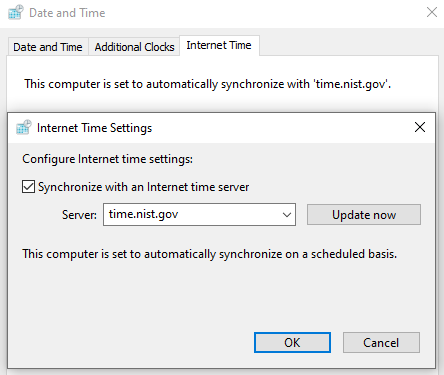
ลงทะเบียนและเริ่ม
ถ้า คุณยังไม่ได้ลงทะเบียน Windows Time Service คำสั่งด้านล่างจะแสดงวิธีการทำ คุณต้องเริ่มบริการก่อนจึงจะสามารถซิงค์คอมพิวเตอร์ของคุณได้ทันทีพร้อมกับเซิร์ฟเวอร์ NTP ของคุณ
การเปิดใช้งานครั้งแรกคือการเปิดใช้งาน พร้อมท์คำสั่งเลือก เรียกใช้ในฐานะผู้ดูแลระบบ
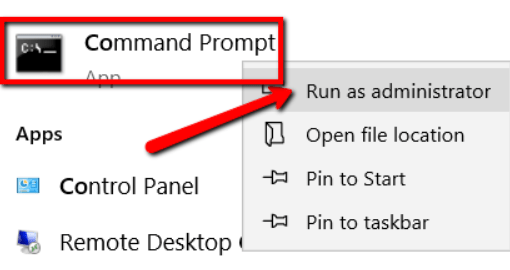
จากนั้นป้อนคำสั่งต่อไปนี้เพื่อลงทะเบียนระบบของคุณ: w32tm/register
In_content_1 ทั้งหมด: [300x250] / dfp: [640x360] ->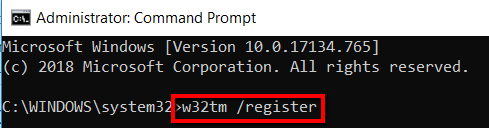
เมื่อคุณ Hitenter คุณ จะค้นหาว่าการลงทะเบียนสำเร็จหรือไม่
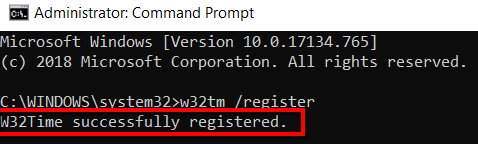
ตอนนี้เริ่มทำการอัปโหลดโดยออกคำสั่งนี้: sc startw32time
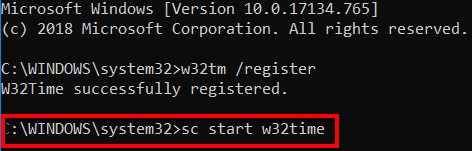
W32tm / ข้อความค้นหา
เมื่อบริการเวลาของ Windows ได้ลงทะเบียนและทำงานแล้วคุณสามารถรับข้อมูลได้ คุณสามารถทำได้โดยพิมพ์สิ่งต่อไปนี้: w32tm / การค้นหาและจับคู่กับพารามิเตอร์ต่อไปนี้
/ สถานะ
สิ่งนี้จะแสดงสถานะของ Windows บริการเวลา
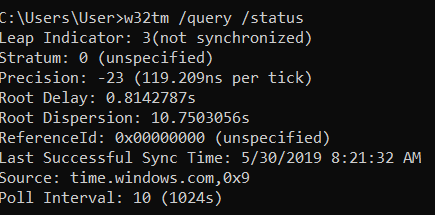
/ สถานะ / verbose
สิ่งนี้จะตั้งค่าโหมด theverbose เพื่อแสดงข้อมูลเพิ่มเติมให้คุณ
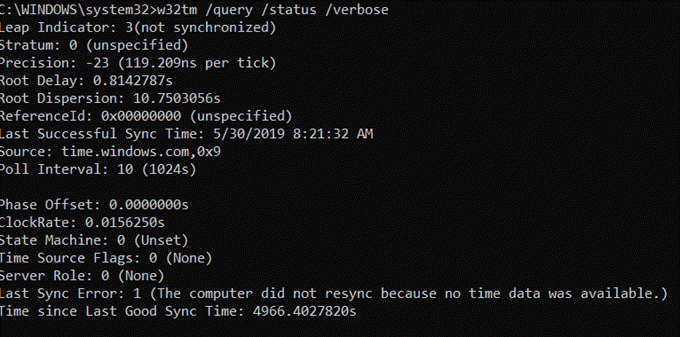
/source
สิ่งนี้จะแสดงให้คุณเห็นถึงแหล่งเวลา

/ การกำหนดค่า
สิ่งนี้จะแสดงการกำหนดค่าและการตั้งค่าของเวลาทำงาน
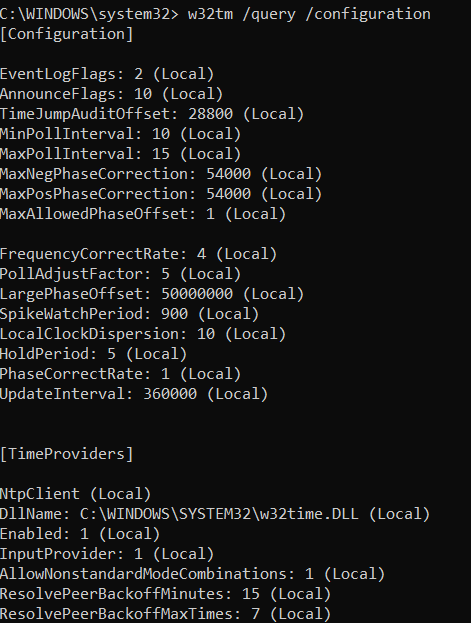
/ เพียร์
สิ่งนี้จะแสดงให้เห็นถึงคนที่ใช้ระบบของคุณ
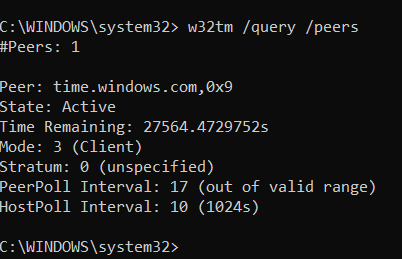
W32tm / resync
คุณสามารถใช้ >Command Promptเพื่อซิงโครไนซ์นาฬิกาอีกครั้งโดยเร็วที่สุดเท่าที่จะเป็นไปได้
ต่อไปนี้เป็นคำอธิบายเกี่ยวกับพารามิเตอร์แต่ละคำสั่งนี้:
/ คอมพิวเตอร์: <ชื่อคอมพิวเตอร์ที่จะซิงโครไนซ์>
สิ่งนี้จะช่วยให้คุณระบุคอมพิวเตอร์ที่จะซิงโครไนซ์ หากคุณเว้นว่างไว้วิทยานิพนธ์นี้จะเป็นคอมพิวเตอร์ในระบบ
/ nowait
สิ่งนี้จะช่วยให้คุณลดเวลารอการซิงโครไนซ์อีกครั้ง หมายความว่าคุณจะไม่ต้องรอให้กระบวนการเสร็จสิ้นก่อนที่ผลลัพธ์จะถูกส่งคืน
/ soft
สิ่งนี้จะทำให้นาฬิกาซิงค์ของคุณโดยใช้ข้อผิดพลาดที่มีอยู่ แน่นอนว่าสิ่งนี้จะไม่ส่งผลดีกับคุณ แต่คุณสามารถอ้างถึงข้อมูลที่มีให้สำหรับความเข้ากันได้

W32tm/config
ใช้คำสั่งนี้เพื่อกำหนดค่าระบบของคุณ
ลองดูที่ส่วนประกอบ:
/ manualpeerlist:
สิ่งนี้ช่วยให้คุณสามารถตั้งค่ารายการของเพื่อน นี่คือรายการที่อยู่ IP
คุณสามารถปล่อยให้มันว่างเปล่าและโดยค่าเริ่มต้นมันจะถูกตั้งเป็น
/update
สิ่งนี้ช่วยให้คุณสามารถ แจ้งบริการว่ามีการเปลี่ยนแปลงใหม่ที่จำเป็นต้องมีผล
/ localclockdispersion:
การกำหนดค่านี้แม่นยำของนาฬิกาภายใน
/ เชื่อถือได้: <ใช่หรือไม่>
สิ่งนี้ช่วยให้คุณระบุว่าระบบเป็นแหล่งที่เชื่อถือได้สำหรับเวลาหรือไม่
/ largephaseoffset:
สิ่งนี้ช่วยให้คุณสามารถตั้งเวลาได้ ความแตกต่างเกี่ยวกับเวลาท้องถิ่นและเครือข่ายของคุณ

W32tm/dumpreg
หากต้องการรับข้อมูลเกี่ยวกับรีจิสตรีคีย์คุณสามารถไปที่ พรอมต์คำสั่งที่นั่นให้ป้อนสิ่งต่อไปนี้พร้อมกับ w32tm / dumpreg
/ คีย์ย่อย:
สิ่งนี้แสดงค่าเยาวชนที่เกี่ยวข้องกับคีย์ย่อย ของคีย์เริ่มต้น
/ คอมพิวเตอร์:
นี่จะแสดงการตั้งค่าการค้นหาคิวรีของเยาวชนสำหรับคอมพิวเตอร์ที่ระบุ
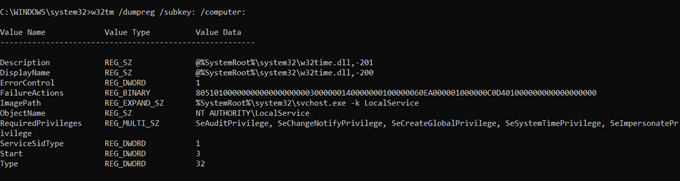
W32tm / ดีบัก
พร้อมท์คำสั่ง / strong>ยังเป็นที่ที่คุณสามารถเข้าถึงบันทึกส่วนตัวของคอมพิวเตอร์ ต่อไปนี้เป็นคำอธิบายสั้น ๆ เกี่ยวกับพารามิเตอร์ในหมวดหมู่นี้
/ enableor / disable
สิ่งนี้ช่วยให้คุณ เปิดใช้งานหรือ ปิดการใช้งานส่วนตัว เข้าสู่ระบบ เนื่องจากคุณต้องการเข้าถึงบันทึกนี้การเปิดใช้งานเป็นวิธีที่จะทำได้
/ ไฟล์: <ตั้งชื่อไฟล์ของคุณ>
สิ่งนี้ช่วยให้คุณระบุชื่อไฟล์ของคุณ ในตัวอย่างด้านล่างสมมติว่าชื่อไฟล์ของเราคือ“ xxx”
/ ขนาด: <ขนาดไฟล์ของคุณ>
สิ่งนี้ช่วยให้คุณระบุขนาดไฟล์ของคุณ สิ่งที่คุณควรป้อนที่นี่คือจำนวนสูงสุดของไบต์ในตัวอย่างขนาดไฟล์ของเราคือ 100 ไบต์
/ รายการ: <จำนวนรายการ>
สิ่งนี้ช่วยให้คุณสามารถลงรายการ ค่าสำหรับรายการของคุณ ตัวเลขที่ถูกต้องสำหรับฟิลด์นี้คือระหว่าง 0 ถึง 300 ในตัวอย่างค่าคือ 10
